总结revit操作步骤的方法
本文旨在总结revit操作步骤的方法。Revit是一款功能强大的建筑设计软件,被广泛应用于建筑师和工程师的实际工作中。掌握Revit的操作步骤,对于提高工作效率、减少错误和提升设计质量都具有重要意义。在下面的内容中,将详细介绍revit的操作步骤,并给出一些关键词的解释。
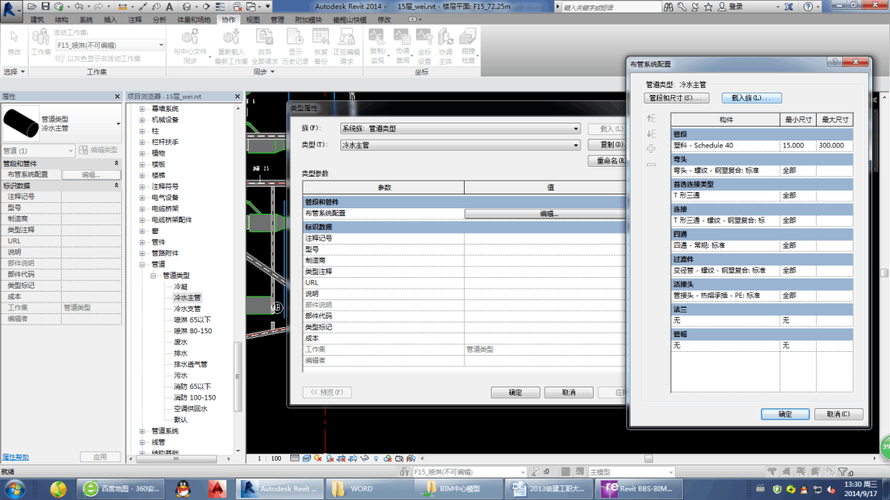
首先,打开Revit软件。在计算机桌面上找到Revit图标,双击打开软件。启动软件后,你会看到Revit的初始界面。
接下来,创建项目。在Revit软件的初始界面上选择“新建项目”。在新建项目对话框中,可以设置项目名称、文件路径、单位制度等信息。完成设置后,点击“创建”按钮即可创建新项目。
工作区布局。Revit的界面分为多个工作区,包括项目浏览器、属性编辑器、视图窗口等。在实际操作中,可以根据需要调整工作区的布局。点击“视图”菜单中的“工作区布局”以选择不同的布局模式,或者通过拖动和调整窗口大小来自定义布局。
构建模型。在Revit中,可以通过多种方式构建建筑模型,包括绘制墙体、创建楼层、添加窗户等。通过选择对应的工具,按照设计要求逐步构建建筑模型。
应用族类别。Revit中的族类别是预定义的建筑元素,可以直接应用于建筑模型中。通过在项目浏览器中选择对应的族类别,然后在视图窗口中放置该族,可以快速添加建筑元素,如家具、照明等。
设置视图。Revit可以生成多种视图,包括平面图、立面图、剖面图等。通过选择相应的视图类型,在视图窗口中可以查看和编辑对应的视图。可以在视图选项卡中设置视图的参数、可见性和样式等。
应用标注和尺寸。在Revit中,可以通过标注和尺寸工具添加文字、标签和尺寸等信息。通过选择对应的工具,在视图窗口中添加标注和尺寸,以便于说明和测量建筑元素。
定义参数。Revit中的参数可以用来控制建筑元素的属性和行为。通过选择建筑元素,然后点击“属性编辑器”中的“添加参数”按钮,可以定义和编辑参数。参数的定义对于实现建筑模型的灵活性和可变性非常重要。
检查模型。在建筑模型构建的过程中,应该经常进行模型检查。通过选择“审核”选项卡中的“审核视图”工具,可以检查模型中的错误和不一致之处,并进行修复。
保存和导出。完成建筑模型的构建和检查后,应该及时保存工作。点击Revit菜单中的“文件”选项,选择“保存”以保存项目。如果需要与他人共享和使用,还可以将Revit项目导出为其他文件格式,如DWG或IFC。
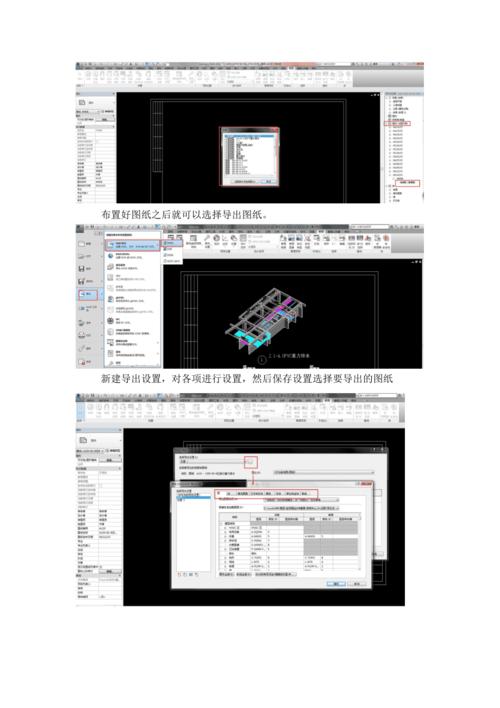
总结以上是Revit操作步骤的主要方法。通过掌握这些操作步骤,可以更高效地使用Revit进行建筑设计与模型构建。希望本文对于Revit初学者能够提供一些帮助。
BIM技术是未来的趋势,学习、了解掌握更多BIM前言技术是大势所趋,欢迎更多BIMer加入BIM中文网大家庭(http://www.wanbim.com),一起共同探讨学习BIM技术,了解BIM应用!
相关培训